Menu Kasir Dental
![]()
Pembayaran biaya pemeriksaan perawatan di kasir yang dilakukanpada saat pasien selesai melakukan pemeriksaan perawatan.
Menu Kasir memiliki 4 (empat) sub menu,yaitu: Pembayaran Perawatan, Pembayaran Obat/Produk, Pembayaran Deposit & Member, Pembatalan Paket Perawatan.
Pembayaran Perawatan
Klik menu Kasir -> Pembayaran Perawatan, sehingga muncul daftar pasien yang harus melakukan pembayaran. Lihat gambar di bawah ini:
![]()
Seperti sebelumnya, pilih pasien yang akan melakukan pembayaran, klik linkBayar. Muncul Tampilan sebagai berikut:
![]()
Perhatikan bahwa semua transaksi yang pernah dilakukan terhadap pasien ditampilkan disini, berikut nilai uang yang harus dibayarkan.Semua nilai (Rp) yang secara otomatis diisi.Apabila ada perubahan, langsung isikan di kolom yang sesuai,dan jangan lupa klik tombol PANAH BIRU yang ada di samping isian TOTAL untuk meng-update nilai totalnya. Setelah itu isikan nilai yang dibayarkan pasien di kolom BAYAR, lalu tekan TAB, dan isikan pengembalian uang di kolom KEMBALIakan otomatis terisi. Bila sudah benar, tekan Enter (atau klik tombol MASUKKAN DATA)
Pembayaran di Kasir merupakan akhir dari proses transaksi, yg ditandai dengan dicetaknya invoice/kwitansi/bukti pembayaran dari transaksi.
Keterangan :
a. No kwitansi transaksi
b. Input jika ada biaya tambahan, kemudikan klik icon maka akan terakumulasi ke total pembayaran.
c. Data Perawatan beserta resep yang diambil pasien
d. Total yang harus di bayar pasien
e. Isi diskon jika ada diskon, dan dapat di pilih jenis diskon, Rupiah (Rp) dan Persen (%)
f. Klik untuk akumulasi perhitungan jika da biaya tambahan
g. Jika pembayaran menggunakan deposit, maka ceklis redeem
h. Input yang harus di bayar ataupun sesuai dengan deposit
i. Jenis pembayaran tunai
j. Pilih bank jika pembayaran menggunakan debit
NB : untuk transaksi pembayaran , dapat mengkombinasikan jenis pembayaran, antara tunai, debit, kredit.
k. Klik kembalian, jika pembayaran tunai uang lebih
- Klik tombol masukan data jika sudah benar semua, dan akan tampil notifikasi seperti ini
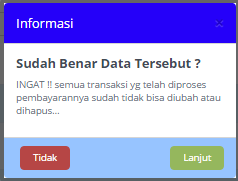
Klik lanjut jika ingin simpan dan ke proses cetak kwitansi atau bukti transaksi
![]()
Untuk jenis print dapat di rubah dalam bentuk kecil, seperti struk pembayaran di market, untuk setting ada di menu Administrasi – Settting umum – identitas klinik – dan pilih jenis print
, untuk cetak kwitansi ini, dengan cara cukup tekan Enter, maka akan masuk ke proses print.
Pembayaran Obat/Produk
Klik menu Kasir -> Pembayaran Obat/Produk, sehingga muncul daftar pasien Klinik yang harus melakukan pembayaran. Lihat gambar di bawah ini:
![]()
Untuk Bayar atau Hapus data–data pasien yang akan melakukan pembayaran, pada kolom tabel paling kanan (kolom proses) tersedia dua (2) link untukBayar dan Hapus data pasien.
Jika anda klik link Bayar , maka akan muncul tampilan sebagai berikut:
![]()
Jika anda ingin menghapus data, klik link Hapus maka data berhasil dihapus.
Perhatikan bahwa semua transaksi yang pernah dilakukan terhadap pasien ditampilkan disini, berikut nilai uang yang harus dibayarkan.Semua nilai (Rp) yang secara otomatis diisi. Setelah itu isikan nilai yang dibayarkan pasien di kolom BAYAR, lalu tekan TAB, dan pengembalian uang di kolom KEMBALI akan otomatis terisi. Bila sudah benar, tekan Enter(atau klik tombol BAYAR)
Pembayaran Deposit & Pendaftaran Member
Klik menu Kasir -> Pembayaran Deposit/Member, sehingga akan muncul tampilan sebagai berikut :
![]()
Menu ini dipergunakan untuk memproses pembayaran Deposit (Pasien melakukan pembayaran sejumlah uang tanpa melakukan perawatan terlebih dahulu), atau pembayaran keanggotaan (Member/VIP).
Silahkan diisikan sesuai kebutuhan, lalu klik (atau tekan ENTER) tombol BAYAR.
Apabila transaksi tsb merupakan pembayaran Deposit, maka uang deposit tsb bisa dipergunakan sewaktu-waktu saat melakukan Perawatan.
Apabila transaksi tsb merupakan pembayaran Member, maka saat itu juga pasien tsb bisa menikmati tarif Member (lebih rendah dari tarif Umum), serta mendapatkan fasilitas Point Reward.
Catatan : Masa berlaku Member selama 1 tahun sejak pembayaran keanggotaan tsb, dan bisa diperpanjang melalui pembayaran perpanjangan keanggotaan.
Pembatalan Paket Perawatan
Klik menu Kasir ->Pembatalan Paket Perawatan, sehingga akan muncul tampilan sebagai berikut :
![]()
Seperti pada menu sebelumnya, pilih pasien yang akan melakukan pembatalan paket perawatan. Kemudian klik Proses Retur pada kolom paling kanan, kemudian akan muncul form seperti gambah di bawah ini:
![]()
Kemudian beri tanda checklist untuk pembatalan paket perawatan tersebut.Setelah selesai. Klik PROSES. Kemudian akan muncul tampilan sebagai berikut:
![]()
Untuk memproses kemudian klik PROSES RETUR PAKET. Maka akan muncul keterangan Sukses! Data Sukses Diproses.
